誤字脱字は、ライターの信用を落とします。
文字単価が10円以上もするセールスコピーならなおさらです。クライアントから仕事が雑だと思われないためにも、校正は完璧にしたいものです。
出版業界では、著者が書いた原稿を校正のプロが数人がかりで3回以上チェックします。このように校正とは本来、他人の目を借りて何度も行う作業なのです。
理想を言えば、プロの校正者の目を通したいところですが、資金的な面からそれが叶わないこともあるでしょう。そんな場合は、校正ツールを最大限使っていきます。
本記事では、私も実際に行っている校正手順と使用している校正ツールをご紹介します。
「校正には苦心している」という方は、ぜひご一読ください。
本題に入る前に、全体図をお伝えしておきます。

校正ステップ
書いた原稿をShodo(ショドー)とWordに貼り付けて校正をする。
無駄な文を削りながら誤字脱字を直していく。最低2回は行う。声に出して読む。
Google翻訳かWordの読み上げ機能を使い、見落としていた誤字を直す。
オススメは、Shodo(ショドー)、文章校正ツール、enno(誤字脱字チェック)、「あれ」「これ」チェックツール、接続詞マーカー。Webにアップしてからもう一度プリントしてチェック。
時間を置いてから読み返すとさらに直したい箇所が見つかる。修正してブラッシュアップしていく。
では、詳しく解説します。
1.Googleドキュメントで執筆・校正
まず、原稿をどこに書くかです。
オススメなのは、Googleドキュメントです。
理由は3つあります。
1つ目は、スマホでも執筆できるからです。パソコンを持たずに済むため、外出先でもラクラクです。ちなみに私は、外出先から執筆する時は、Anker ウルトラスリム Bluetooth ワイヤレスキーボードを使っています。
2つ目は、共有機能を使えば、原稿の進捗がクライアントからも見れるからです。進捗状況が分かれば、クライアントも安心します。
3つ目は、文法や漢字をチェックする機能が付いているからです。校正機能、そこそこ優秀です。
さらに、Googleドキュメントで原稿を書きながら、GoogleChromeの拡張機能「Shodo(ショドー)」で校正をします(PCからのみ)。
「Shodo」は、AIによる自動校正ツールです。
アプリをインストールして、アイコンをピン止め(固定)しておきます。執筆中にアイコンを押して原稿を貼り付ければ、1度に500文字を校正してくれます。
できれば一緒に、Microsoftの「エディター」もダウンロードしてください。こちらも無料で使える校正ツール(拡張機能)です。
拡張機能:Shodo(ショドー)
拡張機能:エディター
一通り原稿ができあがったら、MicrosoftのWordへコピペします。
Wordに原稿を移す理由は2つあります。
一つは、Wordの校正機能を使いたいからです。もう一つは、Wordはページ幅やフォントを自由に変えられて推敲しやすいからです。
Wordに移したら、「校閲」→「スペルチェックと文章校正」機能を使い校正をします。
※校正の細かな設定は、「ファイル」→「オプション」→「文章校正」から行えます。
2.プリントアウトして推敲・校正
次にプリントアウトして推敲します。
推敲中、誤字脱字に気づいたら一緒に直します。これを最低2回は繰り返します(できれば3~4回は推敲する)。決して、パソコンのモニター上で推敲しないでください。プリントアウトして紙で見たほうが駄文や誤字脱字に気づきやすいです。
参考文献:紙 vs 液晶ディスプレイ:メディアの違いが校正作業に与える影響
このとき、フォントを変えたり、ページ幅を変えたり、段組みを2段にしたりするといいでしょう。新鮮な目で原稿と向き合えて、推敲や校正がしやすくなります。
書籍『ファスト&スロー』(著 ダニエル・カーネマン)には、読みやすい印刷と読みにくい印刷とでは、後者のほうが誤答率は低かった(ご回答率 90:35)とあります。読みにくい文字だと集中して読むようになるためだと考えられています。
日本でも同様の実験が行われていて、読みにくいフォントにしたほうが理解が深まり、記憶にも残りやすいといった結果が出ています。
参考文献:日本語フォントタイプの変更による学習効果の促進
これに加え、できれば推敲・校正中は声に出して読みましょう。駄文や誤字脱字に気づきやすくなります。
3.読み上げ機能を使って校正
さらに読み上げ機能を使います。
他人(機械)に原稿を読んでもらうと、自分で読んだ時には気づかなかった誤字やノイズに気づけます。
私はGoogle翻訳に付いている読み上げ機能を使っています。Wordの読み上げ機能でもいいです。音声でチェックできれば何でも構いません。
ただし、Google翻訳やWordの音声はナチュラルではありません。もしナチュラルな音声をご希望なら、『VOICEPEAK』(有料)がお勧めです。※『VOICEPEAK』は、商用利用可能。買い取り式です。
また、こうしたソフトがあれば、原稿を読ませた動画をアップするといったマーケティングにも使えます。
4.ツールを使って最終校正
最終チェックに使える校正ツールを紹介します。
私が使っているツールは7つです。
- Googleドキュメント
- Shodo(ショドー)
- Word
- 文章校正ツール
- enno(誤字脱字チェック)
- 「あれ」「これ」チェックツール
- 接続詞マーカー
Googleドキュメント
先述したように、執筆時に使うツールですが、校正機能も果たしています。
Googleドキュメントを中心に執筆・校正をしていくのがベターでしょう。Gドキュメントに書いた原稿をコピペして、これから紹介する校正ツールに貼り付けて誤字脱字を見つけていきます。誤字脱字が見つけたら、Gドキュメント内の原稿を直します。
Shodo(ショドー)
先ほど紹介したAIによる校正ツールです。
「無料で使えるAI校正ツール – Shodo(ショドー)」なら、一度に2,000文字を校正してくれます。分けて使えば、何万字でも校正ができます。ただし、無料版なので校正機能には一部制限があります。
無料版を使って気に入ったら、有料会員(月額1,000円)になることをお勧めします。これぐらいは必要経費です。機能もどんどん上がっているため、これから先も校正の強い味方になるはずです。
有料版:Shodo(ショドー)|AI校正・執筆サービスの有料プラン
※校正ツールの中で一番オススメです。
Word
Wordの校正機能も十分に性能が高いです。有料版の「Microsoft 365」に入れば、さらに高性能な校正ツールが使えます。
私は[Googleドキュメント+Shodo+Word]を校正のメインに据えています。校正する箇所がそれぞれ異なるため、ある意味助かっています。この3つを使えば、大方の誤字脱字は見つかるはずです。
文章校正ツール
名前にひねりはありませんが、『文章校正ツール』を使います。
コピペして検査したら、すぐに結果がわかります。
enno
こちらも誤字脱字をチェックしてくれるツールです。
上と同じく、コピペして検査したら、すぐに結果がわかります。
「あれ」「これ」チェックツール
意外と「あれ」「これ」を使っているものです。
指示語は、読者の読解力によっては誤読させてしまうため、できる限り減らしましょう。
接続詞マーカー
接続詞は、文章の標識です。「しかし」を言えば、必ず否定が来なくてはいけません。「なぜなら」を言えば、必ず理由が来なくてはいけません。こうしたルールが守られているか、また接続詞が多すぎないかをチェックするのに役立ちます。
以上のツールを使い校正を終えたら、原稿をWeb上にアップロードします。
できれば、数日置いてからアップロードした画面をプリントしてチェックしてください。Webサイトに載った状態で見るとまた違った印象になり、直したくなる部分が出てきます。
5.1~3ヶ月後に読み返す
1~3ヶ月の時間を置いてから読み返してください。
あれだけ何度も何度も校正したにもかかわらず、おかしな言い回しや誤字脱字があったりするのです。「どうして気づかなかったんだ!」と過去の自分を思いっきり責めたくなります。
精神的に辛いですが、この校正作業をしてはじめて力がつくのです。折れずに続けてください。
全体まとめ
改めて全体のステップを紹介します。
書いた原稿をShodo(ショドー)とWordに貼り付けて校正をする。
無駄な文を削りながら誤字脱字を直していく。最低2回(できれば4回)は行う。声に出して読む。
Google翻訳かWordの読み上げ機能を使い、見落としていた誤字を直す。
オススメは、Shodo(ショドー)、文章校正ツール、enno(誤字脱字チェック)、「あれ」「これ」チェックツール、接続詞マーカー。Webにアップしてからもう一度プリントしてチェック。
時間を置いてから読み返すとさらに直したい箇所が見つかる。修正してブラッシュアップしていく。
可能なら、ほかの人の目でも
一人でもできる校正をお伝えしました。
しかし、完璧を目指すなら、やはり最後はほかの人の目を通したほうがいいです。セールスライティング報酬の5%は、校正に回してもいいと私は考えています。100,000円なら5,000円です。
校正者を探すなら、クラウドソーシングサービスを利用するといいでしょう。特にココナラは安価なためお勧めです。ただし、自分で最大限校正した原稿を渡すようにしてください。あまりにも直しが多ければ、再度校正をお願いすることになり、2倍お金がかかってしまいます。
以上、セールスコピーライターが実践している校正でした。





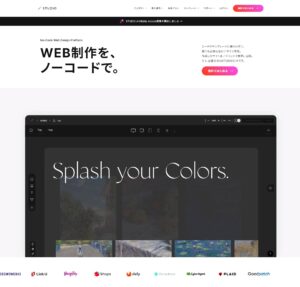

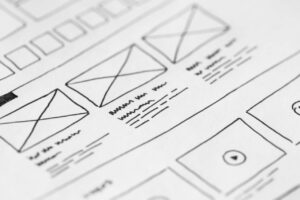

コメント